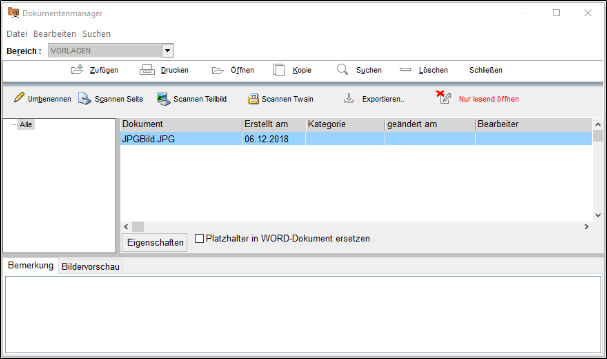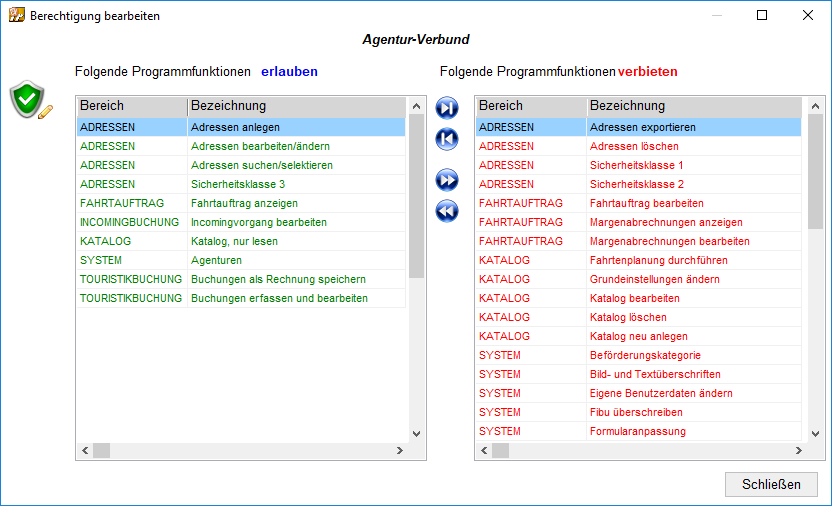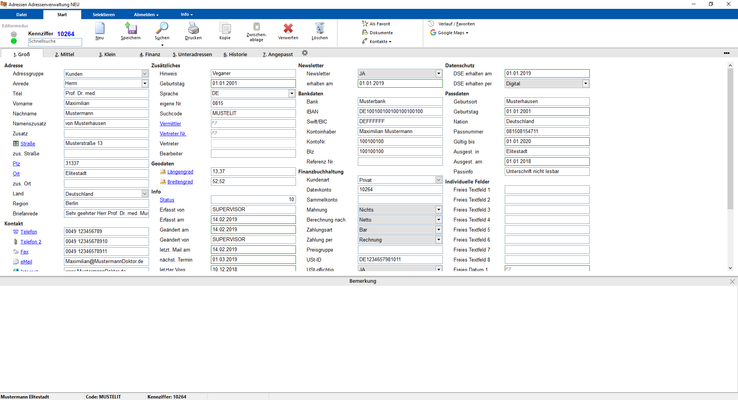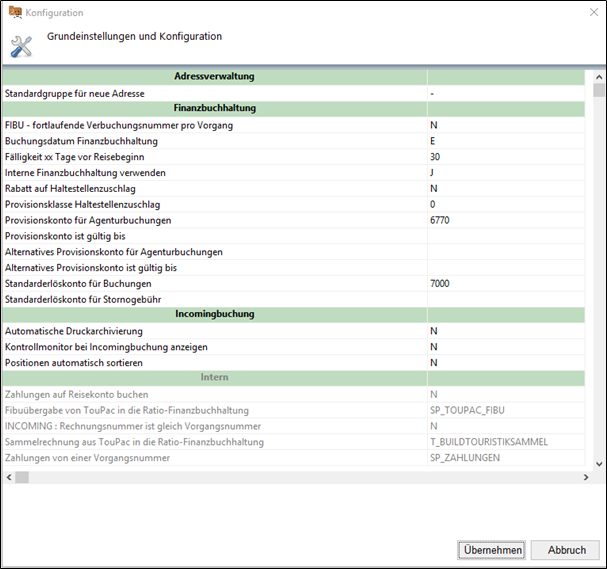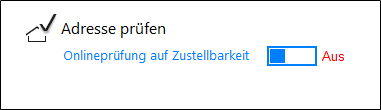| Anchor | ||||
|---|---|---|---|---|
|
| Table of Contents |
|---|
| Warning |
|---|
ACHTUNG: Das Handbuch wird Live überarbeitet. Änderungen werden mit (Kürzel / Monat Jahr) angegeben. Wir arbeiten ständig an der Verbesserung der Inhalte und sind auf Ihre Mithilfe angewiesen. Sollten Sie Fehler entdecken, oder grobe Verständnisprobleme auftreten, so kontaktieren Sie bitte den Support >> ticket@ratio-software.de . Danke! |
Wechseln Sie zum Reiter "Datei" - hier finden Sie die Einstellungen für das Modul.
Stammdaten
Adressgruppen
(Zurück zum Konfiguration780992519)
Hier werden die Kategorien bestimmt, in welche Sie Ihre Adressen gruppieren möchten.
...
| Warning |
|---|
Das Feld "Kreditor/Debitor" kann im Nachhinein nicht mehr geändert werden! Stellen Sie sicher, dass eine strikte Trennung der Kreditoren (=Lieferanten, Hotels, Rechnungssteller) und Debitoren (Ihre Kunden und Firmen, an die Sie Rechnungen schreiben) vorgenommen wird. Die Finanzbuchhaltung wird sonst größte Probleme haben dies wieder zu bereinigen! |
Dokumentenvorlagen / -manager
(Zurück zur Konfiguration 780992519)
Hier können Vorlagen, die für alle Kontakte nutzbar sein sollen, erstellt werden.
Im Dokumentenmanager können diese Vorlagen dann für die jeweilige Adresse angepasst werden. Dieser befindet sich unter dem Menüpunkt „Start“ -> „Dokumente“.
PLZ-Stamm
(Zurück zur Konfiguration 780992519)
Der Postleitzahlen-Stamm ist für die Pflege und den Import von Postleitzahlen konzipiert. Hier können Sie mittels CSV - Dateien weitere Postleitzahlen aus anderen Ländern importieren.
...
| Info |
|---|
Einen umfangreichen PLZ–Stamm für die einzelnen Bereiche finden Sie auf der RatioWw-CD oder erhalten Sie vom Support. >> ticket@ratio-software.de . |
Statusdefinition
(Zurück zum Konfiguration 780992519)
Jeder Adresse kann ein Status zugewiesen werden. Dies kann sehr hilfreich sein, um Auswertungen (Selektionen) vorzunehmen oder beispielsweise um Kunden zu „kennzeichnen“, denen Sie einen Katalog zusenden möchten.
...
Durch die Statusdefinition, im Menü „Datei“ -> „Statusdefinition“, können Sie die Bedeutung des Status definieren. Sie können dann in der Adressverwaltung durch Drücken der Taste „F3“ im „Statusfeld“, die Liste „Statusauswahl“ aufrufen und auswählen.
Schlagwörter
(Zurück zur Konfiguration 780992519)
In der neuen Adressverwaltung können Schlagwörter für Adressvorgänge vordefiniert werden. Alle unter dem Menüpunkt „Datei“ -> „Schlagwörter“ angelegten Schlagwörter, stehen bei der Neuerstellung oder bei der Bearbeitung eines Adressvorgangs zur Auswahl. Sind keine Schlagwörter fest hinterlegt, stehen alle bisher verwendeten Schlagwörter zur Auswahl.
...
| Info |
|---|
| Schlagwörter sollten nicht mehr als 20 Zeichen haben, da diese sonst in der Historie (und bei der Selektion) abgeschnitten werden. |
Vertreter(-stamm)
(Zurück zum Konfiguration 780992519)
Jeder Adresse kann ein Vertreter/Betreuer zugewiesen werden. Über „Datei“ -> „Vertreter“ werden diese angelegt.
...
Unter „Statusübersicht“ können Sie abrufen, welche Adressen mit evtl. unterschiedlichem Status zu dem aktuellen Vertreter vorhanden sind. Die Vertreternummer muss manuell zugewiesen werden.
Adressen importieren
(Zurück zum Konfiguration 780992519)
Um die Importdatei zu laden, klicken Sie auf den oberen Button mit den drei Punkten.
...
Starten Sie den Importvorgang mit "Import starten" unten links. Der Importstatus zeigt Ihnen, wie viele Adressen in Arbeit, abgelehnt oder fehlerhaft sind. Sollten Adressen abgelehnt oder fehlerhaft sein, speichert das Programm diese in der von Ihnen an 2. Stelle eingetragenen Datei. Korrigieren Sie diese und versuchen Sie es erneut bis alle Adressen importiert sind.
Adressen abgleichen
(Zurück zum Konfiguration 780992519)
Mit dem Adressabgleich können Sie zuvor extern bearbeitete Daten wieder Importieren. Sofern eine Kennziffer vorhanden ist, wird diese dann mit den neuen Daten überschrieben.
Beispiel: Sie haben eine neue Telefonliste von einem Kunden erhalten. Exportieren Sie die Daten aus der Adressverwaltung mit der Selektion und bearbeiten Sie die Daten in Excel. Anschließend können Sie die Datei wieder mit dem Adressabgleich einlesen. Die vorhandenen (alten) Telefonnummern werden überschrieben.
Benutzer und Berechtigungen
Benutzer und Rechte
(Zurück zum Konfiguration 780992519)
Im Bereich der Benutzer und Rechte können die Benutzer eingestellt und Rechte-Gruppen zugewiesen werden.
...
| Warning |
|---|
Pflegen Sie die Agenturrechte richtig! "Alle Adressen" heißt: Es werden der Agentur ALLE Adressen - also alle im Konzern befindlichen, gezeigt. Gleiche Filialen einzutragen bedeutet, dass die Agentur die gleichen Adressen sehen darf wie die derer, bei denen ebenfalls die Filiale eingetragen wurde. Es empfiehlt sich immer erst zu prüfen, was die neu angelegte Agentur wirklich sieht, bevor die Anmeldedaten weitergegeben werden. |
Benutzer anlegen / bearbeiten
Klicken Sie auf den Button "Einfügen" um einen neuen Benutzer anzulegen oder Sie markieren Sie einen vorhandenen Benutzer und klicken auf den Button "Bearbeiten". "Löschen" löscht den markierten Benutzer.
...
Klicken Sie dann auf "Übernehmen". Der Benutzer ist angelegt und sollte einer oder mehreren Rechtegruppen zugefügt werden. Setzen Sie dazu den Haken auf der rechten Seite.
Rechtegruppen anlegen / einstellen
Klicken Sie auf den Button "Einfügen" mit dem Schild auf der rechten Seite. Geben Sie der Rechtegruppe eine aussagekräftige Bezeichnung und scheuen Sie sich nicht in die Bemerkung eine Notiz für später zu hinterlassen. So sparen Sie sich die Zeit jedes mal nachsehen zu müssen, welche Rechte sich dahinter tatsächlich verbergen.
...
| Note |
|---|
Wir empfehlen immer erstmal alle Rechte zu verbieten und nach und nach Rechte freizuschalten. Hierfür können auch mehrere Rechtegruppen mit nur einem einzelnen Recht angelegt werden. Umso mehr Rechtegruppen ein Benutzer zugeordnet ist, desto mehr darf er. Somit ist eine Abstufung vom Praktikant zum Mitarbeiter oder sogar zu Führungspersonen sehr differenziert möglich. |
Sicherheitsklassen
Neu ist die Einstellung von Sicherheitsklassen. Durch diese bestimmen Sie, welche Daten den einzelnen Benutzern angezeigt werden, bzw. wer welche Daten bearbeiten darf.
...
Sicherheitsstufe 3 (alle Felder einsehbar und bearbeitbar)
Grundeinstellungen
Programmkonfiguration
(Zurück zum Konfiguration 780992519)
Hier werden wichtige finanzbuchhalterische Einstellungen vorgenommen.
Der interne Bereich ist pro Unternehmen anpassbar. Hier kann die Standardgruppe für neue Adressen bestimmt werden.
Beschriftung der Mehrzweckfelder
(Zurück zum Konfiguration 780992519)
Hier können die Felder nach Belieben umbenannt werden.
...
| Info |
|---|
Ausschließlich diese Text- / Datumsfelder können umbeschriftet werden! |
Adresse prüfen
(Zurück zur Konfiguration 780992519)
Hier können Sie festlegen, ob die eingegeben Adressen, mit Hilfe einer Onlineabfrage, auf Ihre Richtigkeit überprüft werden sollen.
...
| Note |
|---|
Diese Funktion ist aktuell noch nicht aktiv. |
Bearbeitungsoptionen
(Zurück zur Konfiguration 780992519)
In den Bearbeitungsoptionen kann das Prüfen auf Doubletten, das Unterdrücken gesperrter Adressen und die automatische Geokodierung aktiviert oder deaktiviert werden.
...